
Агуулгын хүснэгт:
- Зохиолч John Day [email protected].
- Public 2024-01-30 11:05.
- Хамгийн сүүлд өөрчлөгдсөн 2025-01-23 15:00.
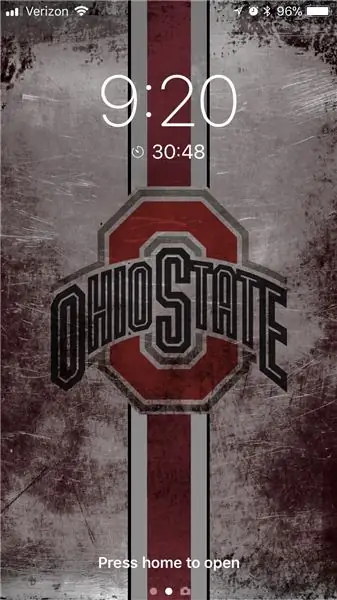
Энэ бол таны iPhone эсвэл iOS төхөөрөмж дээр ажлын имэйл тохируулах энгийн заавар юм. Хичээлийг iPhone 8 болон iOS 11 дээр бүтээсэн болно. Хэрэв та хуучин төхөөрөмж эсвэл програмын хувилбар дээр байгаа бол дэлгэрэнгүй мэдээлэл арай өөр байж магадгүй юм. Энэхүү видеоны зорилго нь ажилчдаас гар утсандаа имэйлээ оруулах хүсэлтийг МТ -ээс хасах явдал юм. Мобайл төхөөрөмж дээрээ имэйл ашигласнаар та ширээнээсээ хол байхдаа имэйл илгээх, хариулах боломжтой болно.
Эхлэхийн өмнө танд дараахь зүйлс хэрэгтэй болно.
1. iPhone эсвэл iOS төхөөрөмж.
2. Интернет
3. Ойролцоогоор 5 минут
Энэхүү гарын авлагын төгсгөлд та өөрийн ажлын имэйлийг iPhone дээрээ суулгасан болно.
Анхааруулга: Энэхүү танилцуулга нь зөвхөн боловсролын зорилгоор хийгдсэн болно. Энэхүү гарын авлагаас үүдсэн аливаа хохирол нь Жесси Ламбдины хариуцлага биш юм. Энэ видео нь Apple -тэй ямар ч холбоогүй бөгөөд үйлдвэрлэгчийн баталгаанд хамрагдаагүй болно. Өөрсдийн эрсдэлээр үргэлжлүүлээрэй.
Алхам 1: Алхам 1: Тохиргоо програмыг олоорой
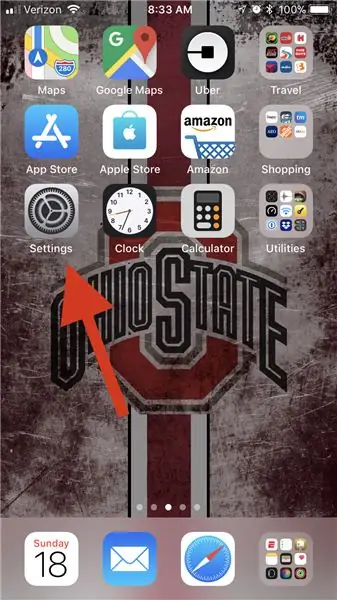
"Тохиргоо" програмыг олж, хүрнэ үү. (Энэ бол дотор нь хар араа бүхий саарал програм юм) Зураг дээр байгаа улаан сумыг зааж өгөөрэй.
Алхам 2: Алхам 2: "Бүртгэл ба нууц үг" рүү гүйлгээд хүрнэ үү
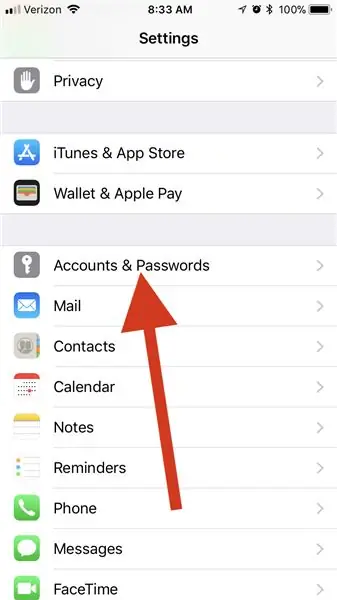
Гүйлгээд "Бүртгэл ба нууц үгс" дээр дарна уу. (Улаан сумыг дагана уу)
Алхам 3: Алхам 3: "Бүртгэл нэмэх" дээр дарна уу

"Бүртгэл нэмэх" дээр дарна уу. (Улаан сумыг дагана уу)
Алхам 4: Алхам 4: "Google" дээр дарна уу
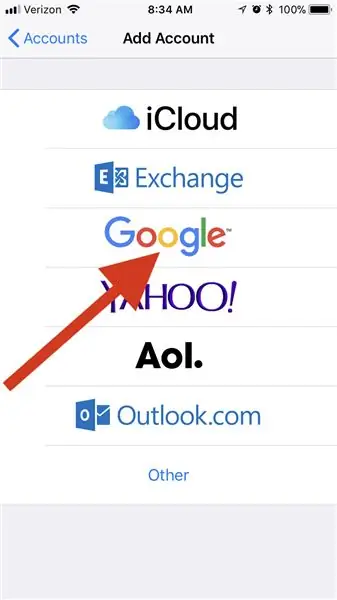
"Google" дээр дарна уу. (Улаан сумыг дагана уу)
Алхам 5: Алхам 5: Дэлгэрэнгүй мэдээллийг оруулах
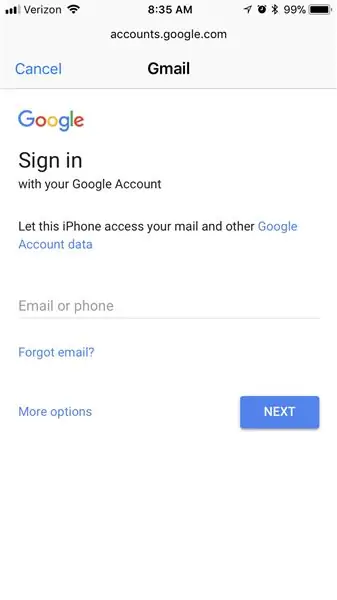
Оруулах дэлгэрэнгүй мэдээлэл.
Энд та оруулсан имэйл, нууц үгээ оруулна уу. Мэдээллээ оруулсны дараа нууц үгээ хүссэнээрээ өөрчилж болно.
Тийм шүү! Та одоо iPhone -оосоо имэйл илгээх боломжтой боллоо.
Алхам 6: Алхам 6: Бүгдийг нэгтгэх
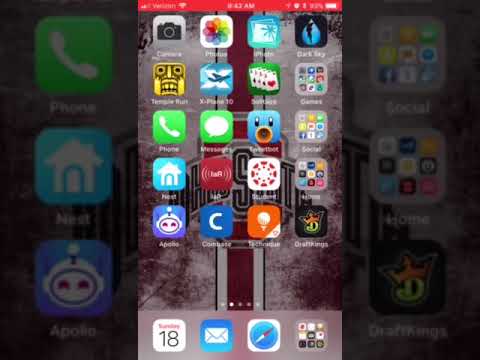
Энэ видеон дээр би iPhone дээрээ ажлын имэйлээ хэрхэн яаж тохируулахыг алхам алхамаар тайлбарласан болно.
Цаг гарган миний зааврыг үзэх гэж байгаад баярлалаа. Энэхүү заавар нь танд ямар ч iOS төхөөрөмж дээр имэйл тохируулахад тусална гэж найдаж байна.
Зөвлөмж болгож буй:
OSMC -ийг Hyperion ашиглан Raspberry Pi дээр WS2812b Led Strip ашиглан хэрхэн тохируулах вэ: 8 алхам

WS2812b Led Strip бүхий Raspberry Pi дээр Hyperion -тэй OSMC -ийг хэрхэн тохируулах вэ: Заримдаа би англи хэлийг маш сайн, заримдаа үгүй … Эхний ээлжинд бүх зүйл. Энэ бол миний анхны зааварчилгаа бөгөөд англи хэл бол миний төрөлх хэл биш тул надад битгий хатуу хандаарай. Энэ нь хүрээг хэрхэн яаж барих тухай биш, энэ нь хялбар юм. Энэ бол суулгалтын тухай юм
Arduino, Esp32, Esp8266 хавсралт бүхий имэйлийг хэрхэн илгээх вэ: 6 алхам

Arduino, Esp32, Esp8266 -тай хавсралт бүхий имэйлийг хэрхэн илгээх вэ: Энд би номын сангийнхаа 2 -р хувилбар болох EMailSender -ийг w5100, w5200, w5500 ethernet бамбай, enc28J60 бүхий Arduino -ийн дэмжлэгтэйгээр 1 -р хувилбартай холбож тайлбарлахыг хүсч байна. клон төхөөрөмж, esp32 ба esp8266 -ийн дэмжлэг. Одоо та зар сурталчилгаа хийх боломжтой
Raspberry Pi дээр дарс хэрхэн тохируулах вэ: 8 алхам

Raspberry Pi дээр дарс хэрхэн тохируулах вэ: Wine бол Linux, Ubuntu систем гэх мэт Windows програмуудыг ажиллуулахад туслах гайхалтай хэрэгсэл юм. Дэлгэрэнгүй мэдээллийг www.winehq.org хаягаар орж үзнэ үү (энэ бол холбоос биш). Windows -ийн бүх програмууд нь процессоруудад зориулагдсан болно
Raspberry Pi дээр Dotnet -ийг хэрхэн тохируулах вэ: 5 алхам

Raspberry Pi дээр Dotnet -ийг хэрхэн тохируулах вэ: Raspberry Pi дээрх NET Framework - энэ юу вэ, өөр юу вэ, яагаад? Microsoft.NET Framework -ийг ажиллуулах эсвэл Raspberry Pi дээр Dotnet гэж нэрлэх нь эхлээд харахад жаахан хачин, төвөгтэй сонсогдож байна. Гэхдээ энэ нь нэлээд ухаалаг бөгөөд боломжийн харагдаж байна
Windows 10: 10 алхам дээр Defence Enterprise имэйлийг хэрхэн тохируулах талаар

Windows 10 дээр Батлан хамгаалах аж ахуйн нэгжийн имэйлийг хэрхэн тохируулах вэ: АНХААРУУЛГА: Эдгээр алхмуудыг хийхэд ямар ч аюул, эрсдэл байхгүй! Энэхүү гарын авлагыг Батлан хамгаалахын байгууллагын имэйлийг ашигладаг бүх ажилтнуудад зориулж Батлан хамгаалах яамны компьютер дээр ашиглаж болно. Эдгээр зааврыг дагаж мөрдөх нь ихэвчлэн
